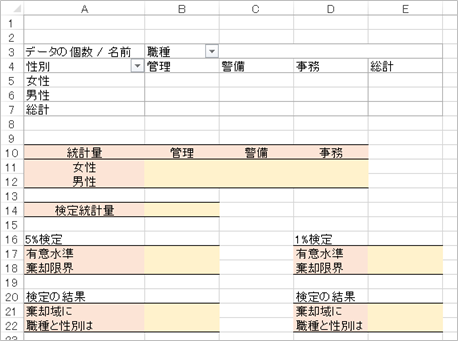第13回の課題 : クロス集計表と独立性の検定
課題の内容
今回の課題では、テキストの220~223ページにある「問題13」に取り組んでください。
「課題」というワークシートにデータがありますので、
クロス集計表の作成と独立性の検定を、
次の指示にしたがって行ってください。
クロス集計表の作成
Excelの「ピボットテーブル」機能を使って、
次の図のようなクロス集計表を作成してください。
(なお、図の中の集計した数値は隠しています)
クロス集計表を作成したら、
上の図を参考に、各セルに文字を入力してください。
クラス集計表の作成とセルへの文字入力ができたら、新しくできたシートの名前を変更してください。
- 新しくできたシート(「Sheet~」ではじまる名前)の名前を右クリック
- メニューから「名前の変更」を選択
- シートの名前が入力できるので、自分の学籍番号と氏名(例:H2191000 兵庫太郎)に変更して「Enter」キーを押す
有意水準 α=0.05 で検定
演習でやったことを参考に、次のセルに計算・入力をして、
有意水準5%(α=0.05)で検定してください。
- B11~D12セルに、統計量を求める(テキストに書かれたセルとは異なるので注意)
- B14セルに検定統計量を求める
- B17セルに「0.05」と入力
- B18セルに、有意水準5%で両側検定の棄却限界を求める
- B21セルに、IF関数を使って、検定統計量が棄却域に含まれるの判断を表示させる
(検定統計量≧棄却限界なら「含まれる」、そうでない「含まれない」と表示)
- B22セルに、検定の結果から、職種と性別に「関連がある」のか「関連があるとはいえない」のか判断して、どちらかを入力
有意水準 α=0.01 で検定
演習でやったことを参考に、次のセルに計算・入力をして、
有意水準1%(α=0.01)で検定してください。
- E17セルに「0.01」と入力
- E18セルに、有意水準5%で両側検定の棄却限界を求める
- E21セルに、IF関数を使って、検定統計量が棄却域に含まれるの判断を表示させる
(検定統計量≧棄却限界なら「含まれる」、そうでない「含まれない」と表示)
- E22セルに、検定の結果から、職種と性別に「関連がある」のか「関連があるとはいえない」のか判断して、どちらかを入力
課題の提出方法
ファイルの保存
課題が完成したら、ファイルを上書き保存してください。
まだファイル名を変更していない場合は、次のようにしてください。
- 「ファイル」タブをクリックして、「名前を付けて保存」を選択
- 保存する場所に「このPC」を選択した後、「参照」をクリック
- ファイルを保存したいフォルダを選択
- ファイル名に「0804」+「学籍番号」+「.xlsx」を設定(半角文字で)
- 例:学籍番号がH2191000の場合、ファイル名は「0804h2191000.xlsx」
課題の提出
保存できたら、Moodleの授業のコースにある提出先へアップロードして、
課題を提出します。
- 『第13回の課題』をクリック
- 「提出物をアップロード・入力する」ボタンをクリック
- 「ファイル提出」の中にある「ここにドラッグ&ドロップして…(省略)」という場所に、ファイルをドラック&ドロップ
- ファイルが登録されたら、「変更を保存する」ボタンをクリックすれば、提出完了!
(それ以降は修正できなくなるので注意すること)
課題の期限
期限をすぎると、提出できなくなる場合がありますので、注意してください。
- 提出期限: 2020年8月18日(火) 14:40まで